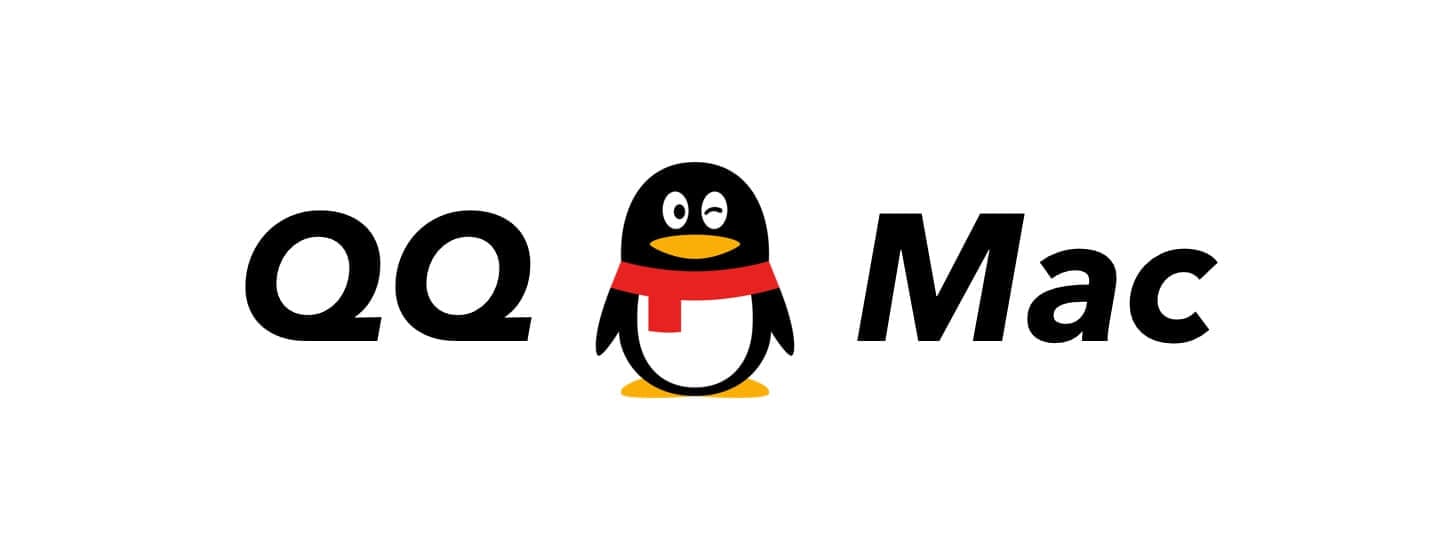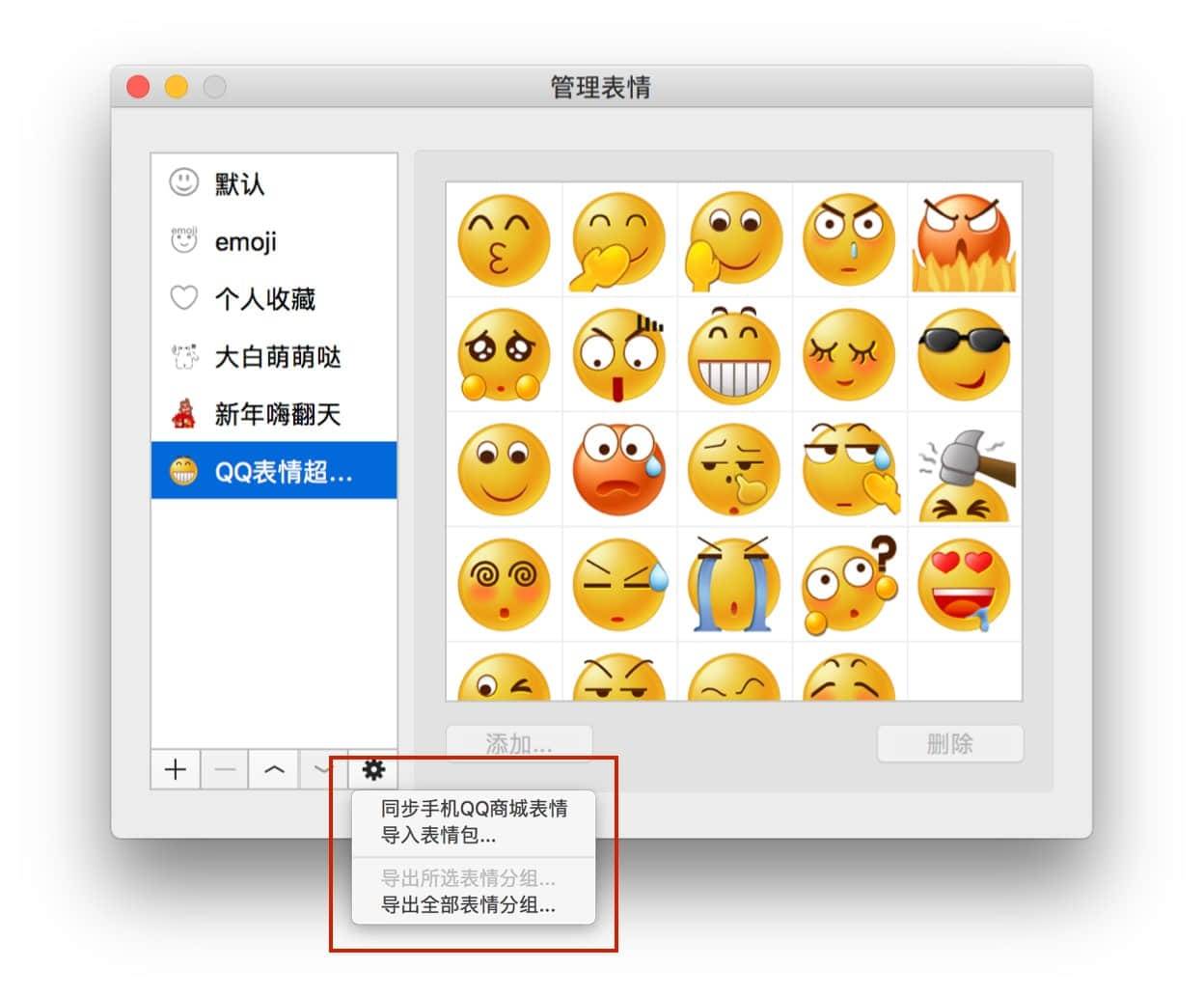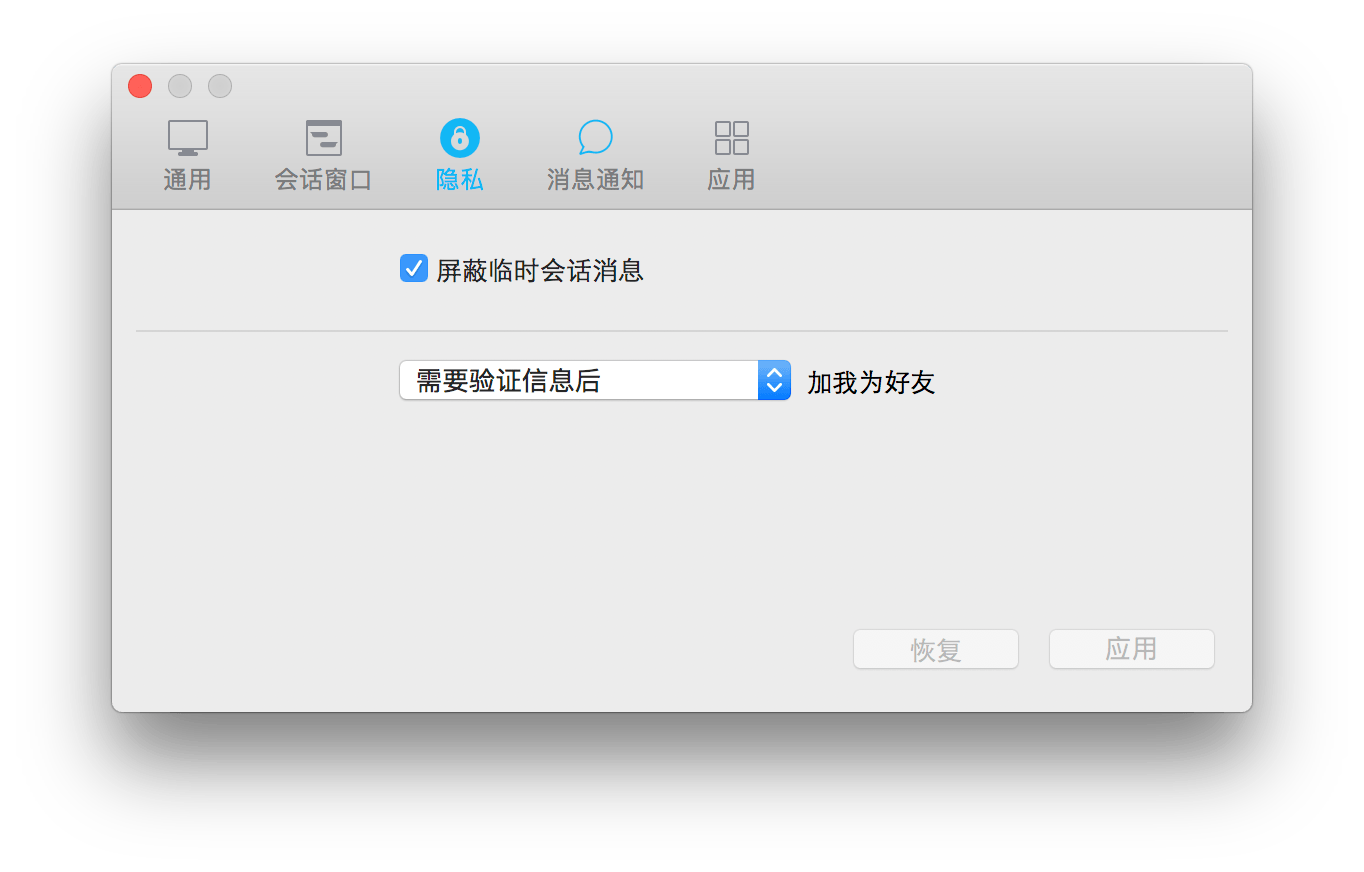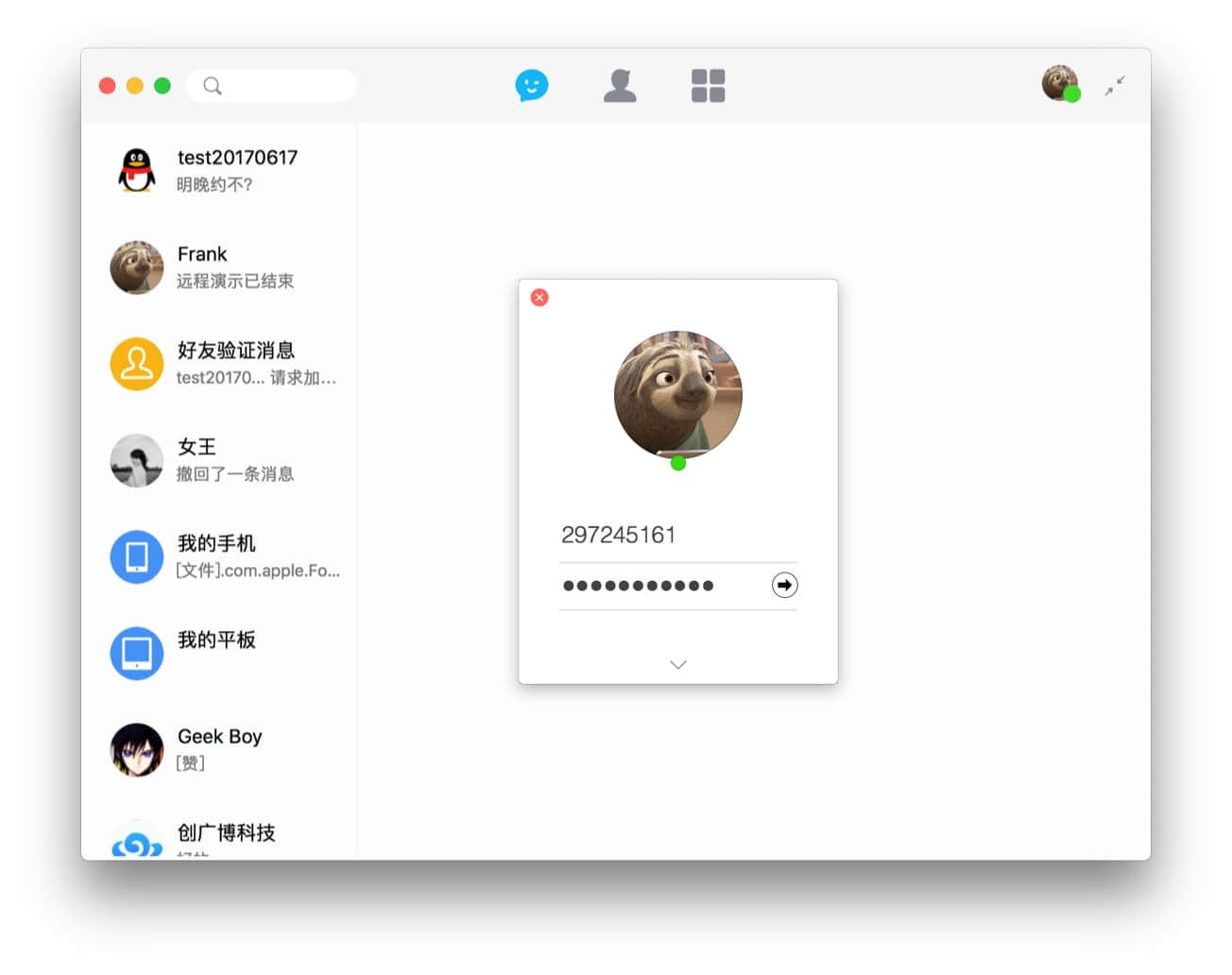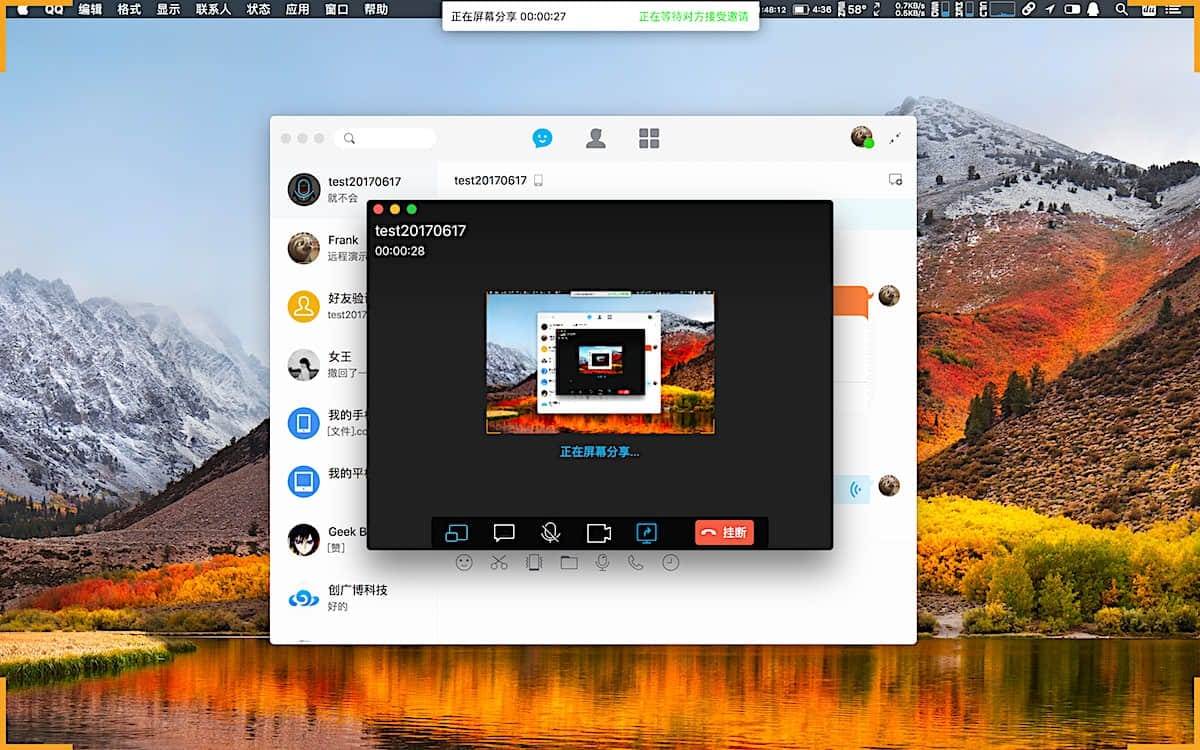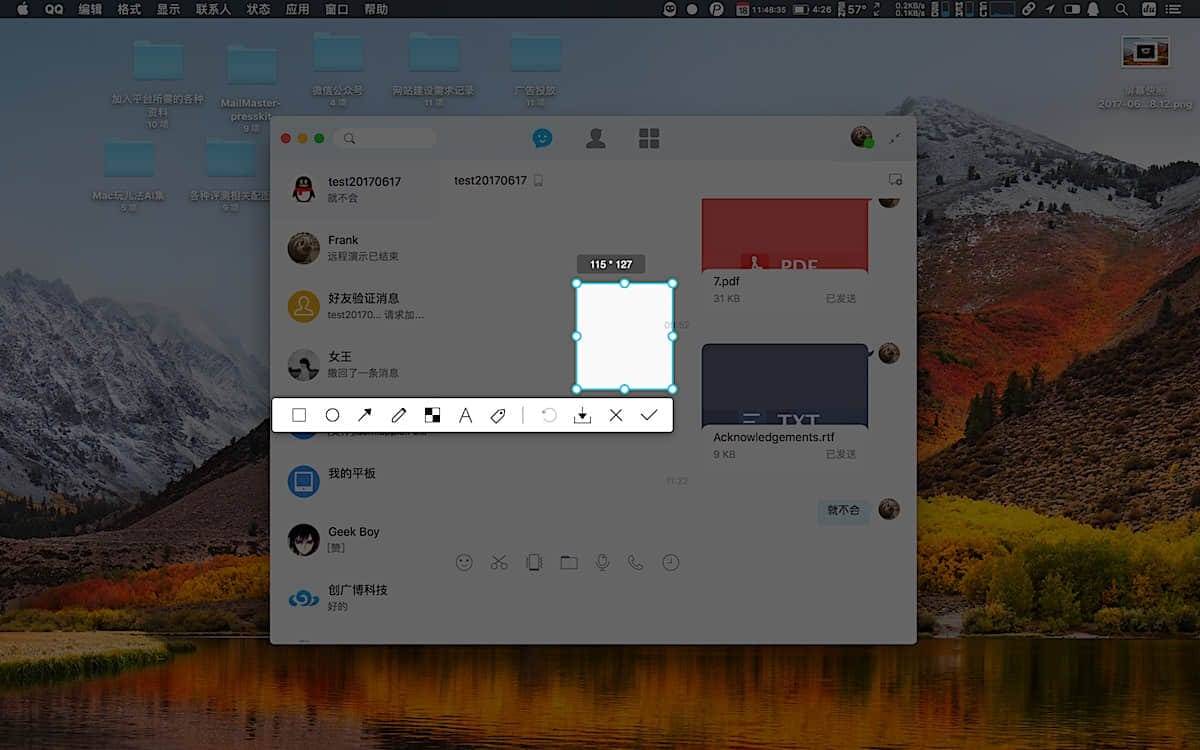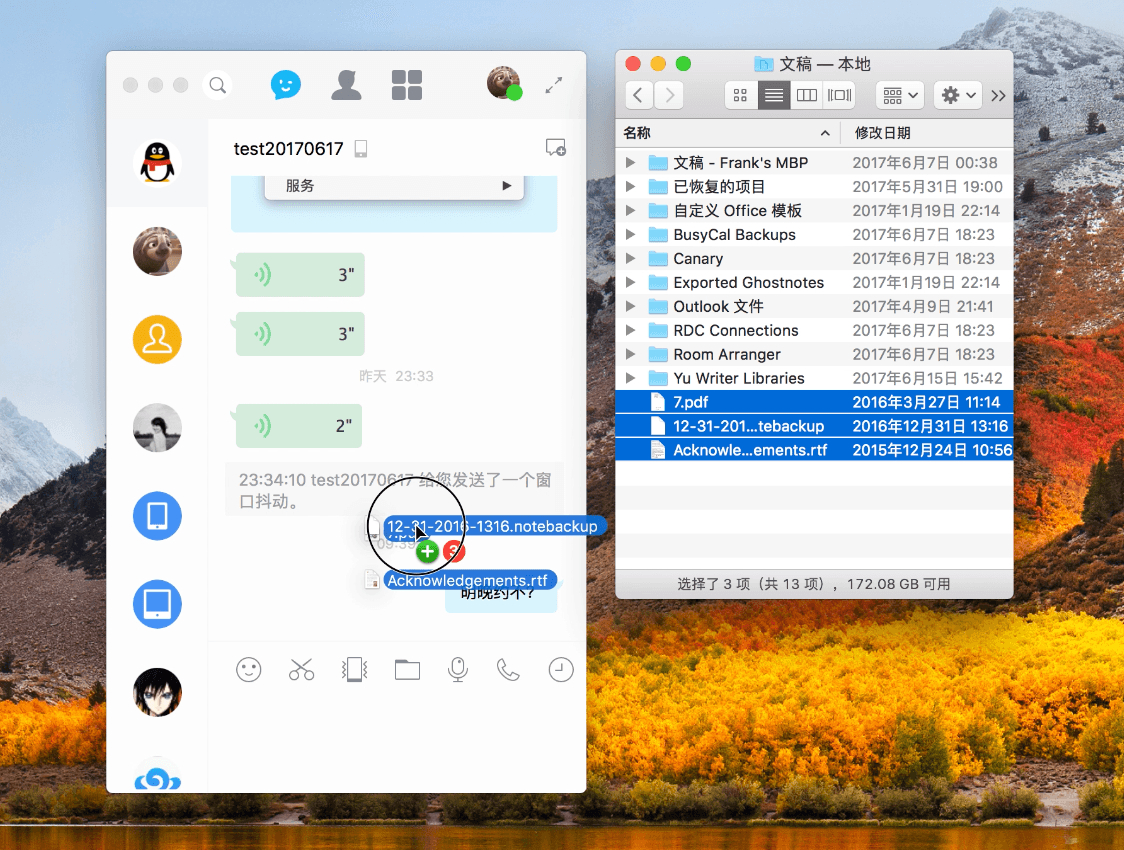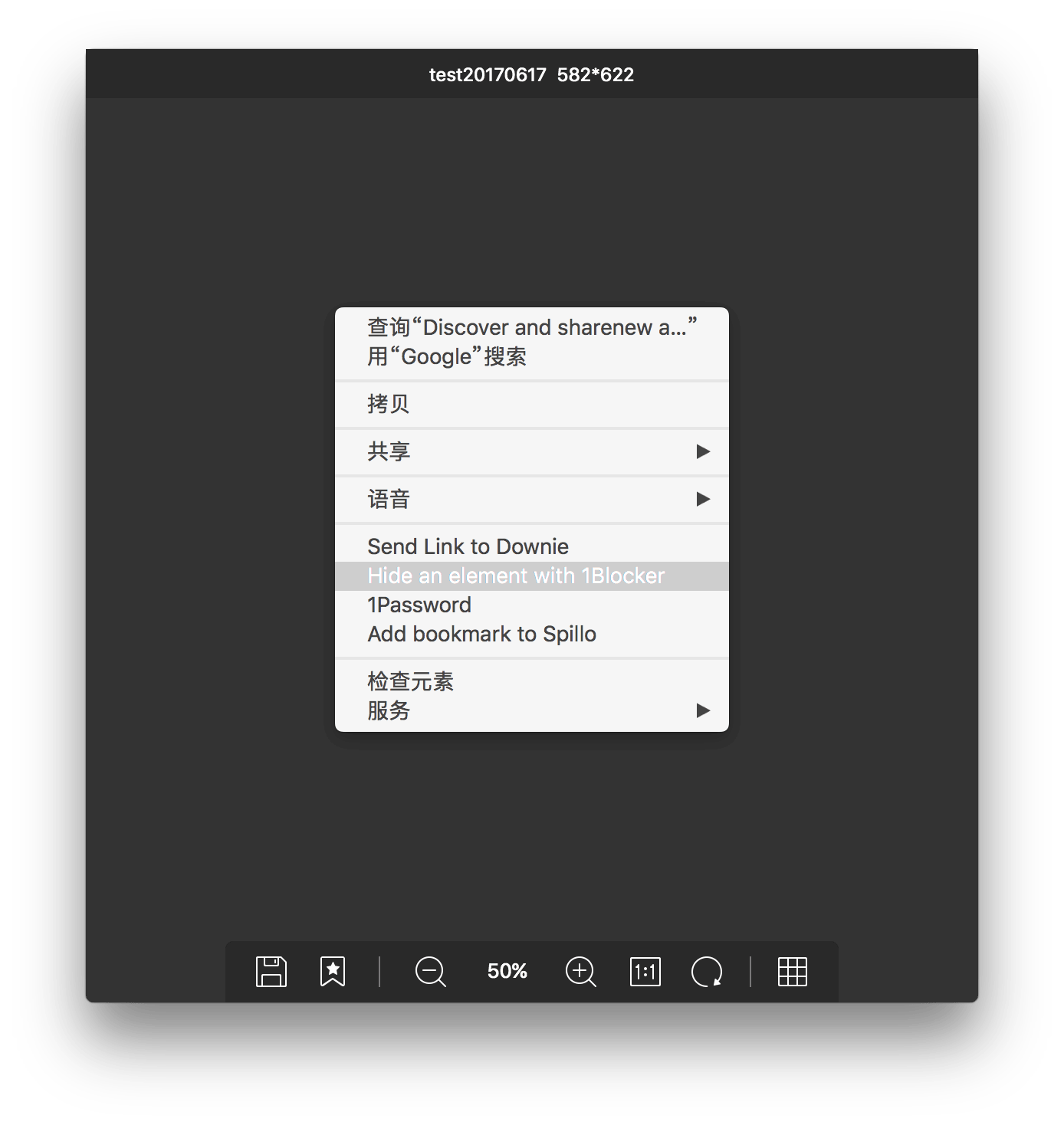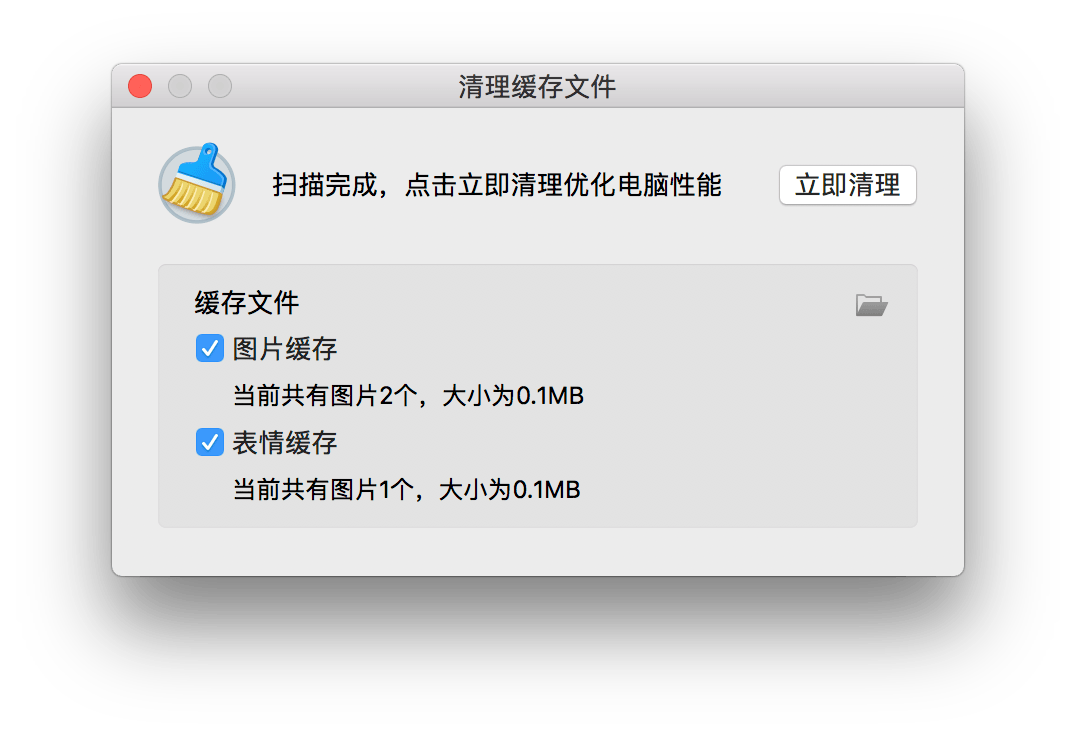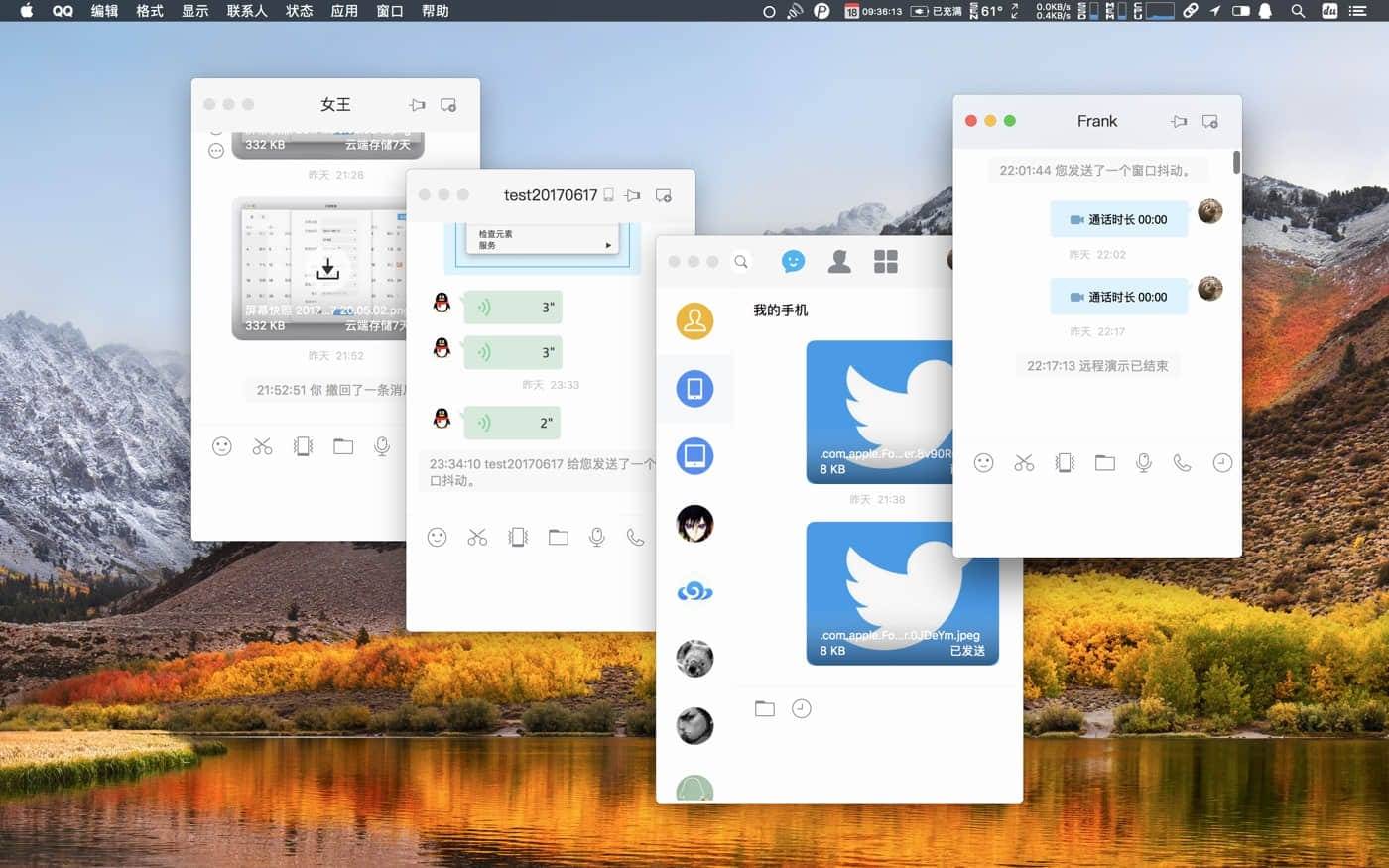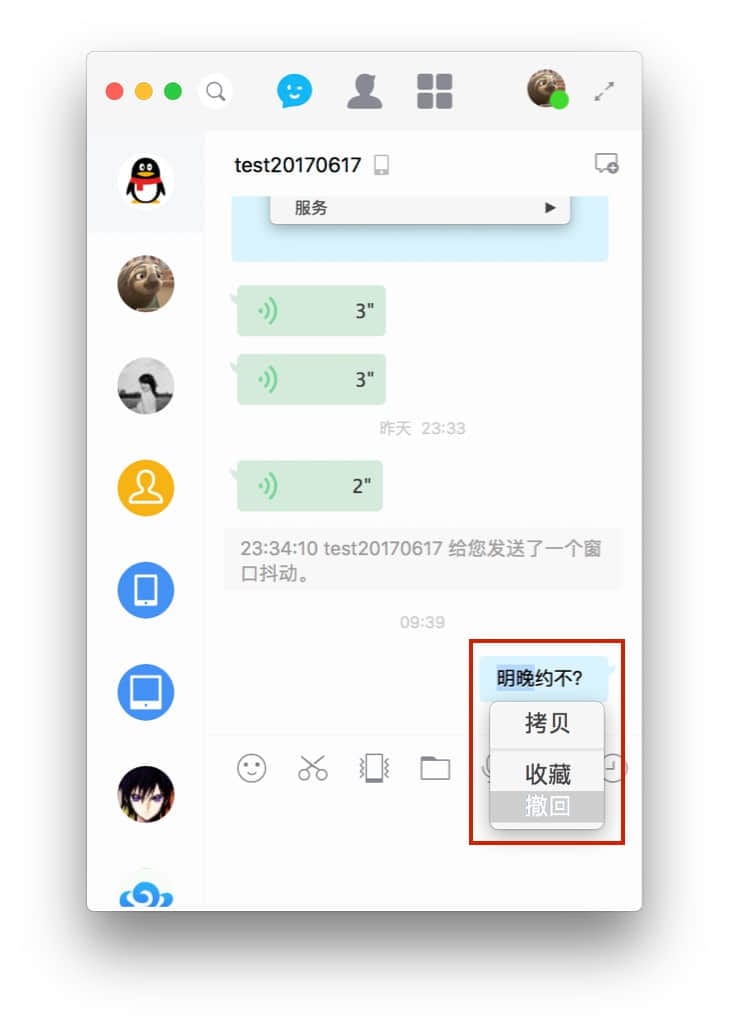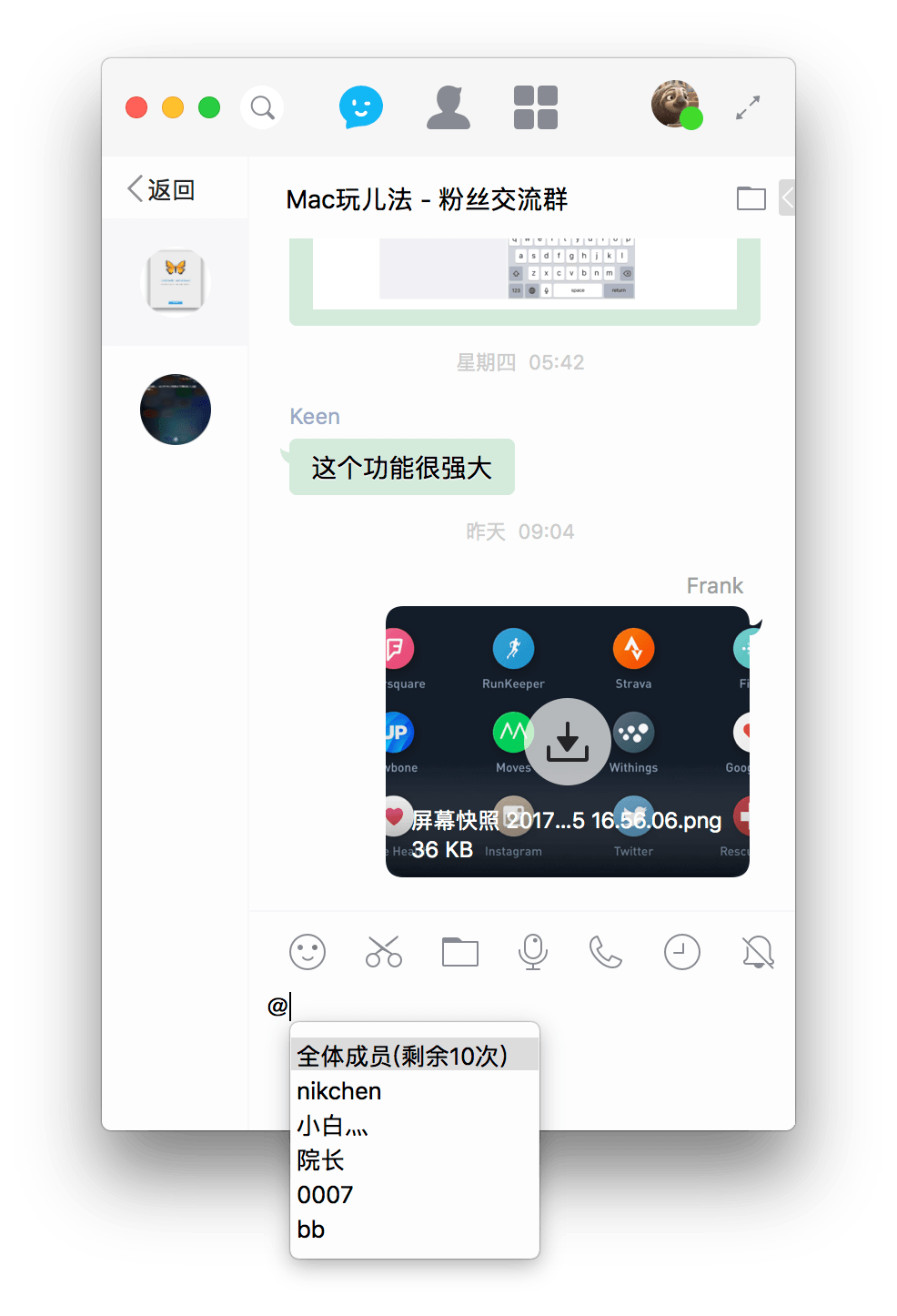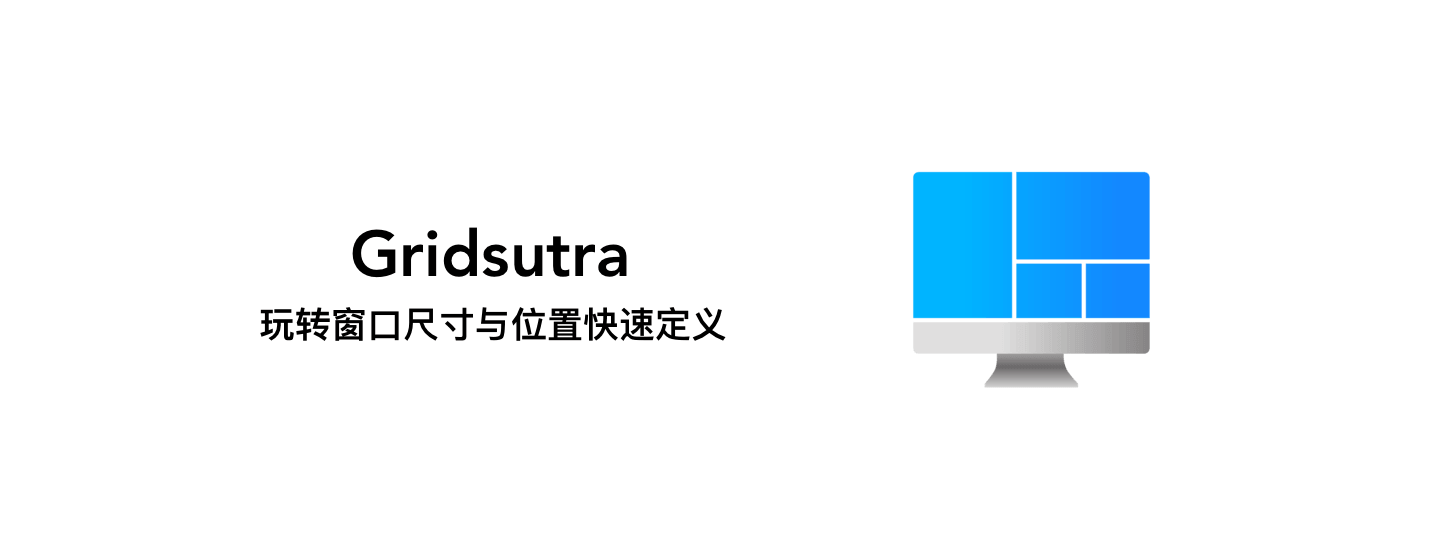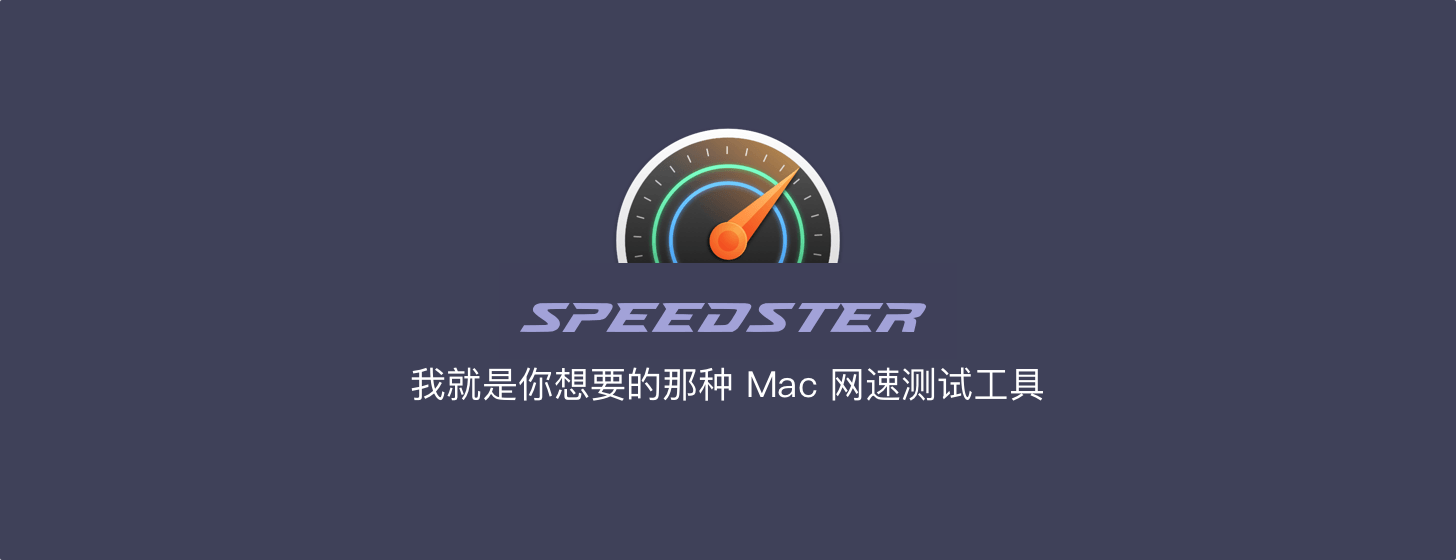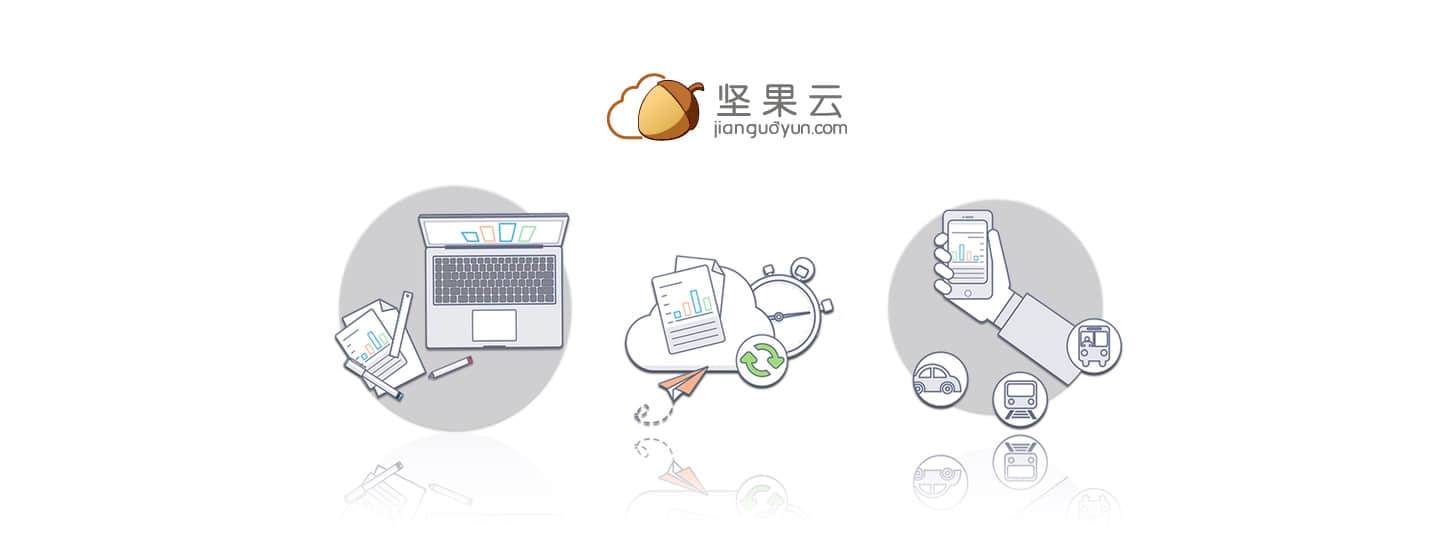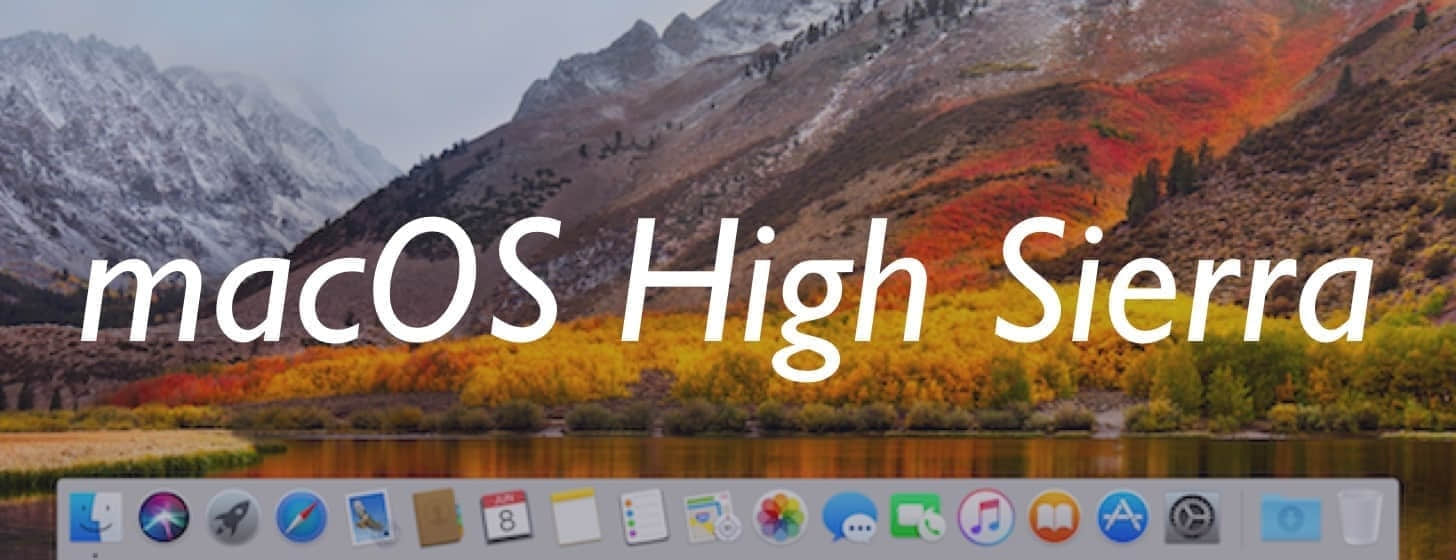作为初次接触 Mac 的中文用户,你的设备里可以没有 Keyboard Maestro、Alfred 这样的效率软件,但你肯定会安装 QQ,其历史累计安装量肯定比微信还要多,别小瞧了 QQ 的 Mac 客户端,国内 90% 以上的互联网公司都没有像腾讯一样投入如此精力和毅力来维护这款软件,QQ 桌面端虽然集成的功能与服务没有移动端多,但它绝对称得上是功能完善的桌面社交软件。借着 QQ for Mac 6.0 即将到来之际,小编就跟新人们一起聊聊 QQ 客户端在 macOS 上的各项使用技巧,帮助大家充分挖掘出这款软件的潜力。
下述讨论我们不做详细分类,,组织上略显松散,其中还有个别主题配有 GIF 动图,浏览时可能会有轻微卡顿,缓上一二秒即可,原本是针对每项功能都配上 GIF 动图的,可是实验证明网页根本无法正常浏览,实在是太卡了,只能把部分动图改为链接形式。
你可以同步手机 QQ 上购买的商城表情到 QQ for Mac
如果说 QQ 是中国互联网发展历史的重要缩影之一,那么 QQ 装扮、QQ 空间、表情包等元素就是缩影中的精华了,特别是表情包这个模块,甚至形成了一套完整的产品生态圈,有制作表情包的,有传播表情包的,还有买卖表情包的,时至今日,这套完整的东西被移植到了 QQ 的继任者微信身上。
QQ for Mac 上的表情包可以完美同步 iOS 端的资源,在表情浏览框右下角找到「表情管理」图标,点击后,在左侧底部的齿轮图标上你可以发现,软件可以同步你在手机 QQ 上购买的商城表情,或者也可以手动导入本地下载的表情包文件(eif)。
屏蔽恼人的小广告机器人
从 QQ 发展的初期,所有用户都会受到垃圾广告消息的骚扰,如果你在 Mac 上也遇到了垃圾账号每天给你发送的消息,可以在设置-隐私里勾选「屏蔽临时会话消息」,由于垃圾账号都是用临时会话骚扰你,所有勾选此项后你就不用烦恼了。
使用 ⌘+N 新建 QQ 账户登录
由于苹果上架的相关限制,新建 QQ 账户的按钮被强制去除,但腾讯团队还是为用户保留了新建 QQ 账户的快捷键,也就是:「Command+N」,在非首次启动的情况下,可以使用此热键实现”多帐号登录”。
使用热键切换窗口
使用 Command + E 可以将完整窗口切换到精简对话窗口,使用 Command + W 快速关闭单个对话,使用 Command + 1/2/3 可以在对话窗口,联系人列表、第三方应用之间快速切换。
屏幕分享这个功能很实用
在对话框工具栏右数第二个音视频电话菜单里有一个叫「屏幕分享」的功能,你可以将当前屏幕同步至好友屏幕,而且还能打开前置摄像头和麦克风,同步拍摄你自己,边演示边通话,这种情况非常适合远程教学等场景。
QQ 中截屏图片可进行二次编辑
在二次编辑中,我们可以对截图插入矩形框、圆形框、箭头、马赛克等标注元素。
拖动传输文件,支持批量
软件与 Finder 之间可以使用拖动手势来完成文件的传输,支持单个文件和批量操作,另外未来的 6.0 版本还支持直接传输文件夹。如果你想给好友发文件,也可以直接拖动文件到 TA 的头像上完成传输。
QQ for Mac 有完整的图片查看功能
你可以在单个对话中查看单张图片或浏览对话中的所有图片,在图片上单击空格键弹出图片浏览器,底部的工具栏可以实现「保存」、「收藏」、「缩放」、「1:1尺寸」、「旋转」、「切换至全部图片预览」这几项功能。
清理缓存
在软件设置-通用里,你可以找到缓存文件清理这项功能,当积累的图片、表情记录数据比较多的时候,你可以利用它完成清理。
单窗口聊天终于支持了
在 6.0 版本里,QQ for Mac 终于支持单窗口聊天模式了,你可以打开 N 个聊天窗口与各个好友同时聊天,不用像之前那样在单一窗口上来回切换,配合 Mission Control 更美哦。
消息一键撤回
当前的 5.5.1 版本里,QQ 开始支持消息撤回了,在刚刚发出的消息上右键选择「撤回」即可。
一键 at 群内全体成员
群聊中你可以 @ 群内所有成员,每天 10 次机会。
快速发送文件
6.0 版本里,每次当你拖动文件时,QQ 都会在屏幕右上角显示一个悬浮面板,你可以将文件拖入进去,然后在一个简易联系人列表中选择好友发送文件,这样就不用打开 QQ 主窗口了。
分享扩展,在文件右键菜单-共享快速发送文件至 QQ
在文件邮件右键菜单的共享菜单里你可以选择 QQ ,快速文件至我的设备或好友。
快速添加日程
像 Mail.app 一样,QQ 也可以智能的识别对话中约定的开会时间,见面时间,开会地点等信息,并推送一个创建日程的按钮,建立后在对话中可以看到一个日程的卡片,点击后可直接在内置应用里管理编辑日程。
登录时自动联想已登录账户信息
QQ 会自动保存你的登录信息,当输入账号的前几位数字时,原有的账户信息会自动被填写。
其他一些你也许会用到的功能:
- 截图支持多显示器截图
- 支持 Touch Bar,长按消息预览
- 在 QQ for Win 侧客户端可看到 Mac 用户专属的“Mac在线”状态
- 可删除登录记录
- 非会员可同步漫游记录至本地聊天记录
- 窗口支持全屏
另外小编也经常遇到妹子们问,为什么在公司内网里无法登陆 QQ,这时你可以试试这样做:在终端里输入:sudo killall -9 networkd,输入 Mac 登录密码后重新打开 QQ 登陆账户。
好了,以上就是小编总结的一些 QQ Mac 客户端的使用技巧,如果你有更好玩的 Tips,不妨在留言中与我们分享。
如果你还想参加未来版本的内测活动,可直接访问腾讯产品体验中心报名参加:
访问腾讯体验中心